
Anzeigen und Drucken von Schriften in der App „Schriftsammlung“ auf dem Mac
Du kannst die Vorschau einer Schriftfamilie und deren spezifischen Schriften anzeigen und Muster ausdrucken.
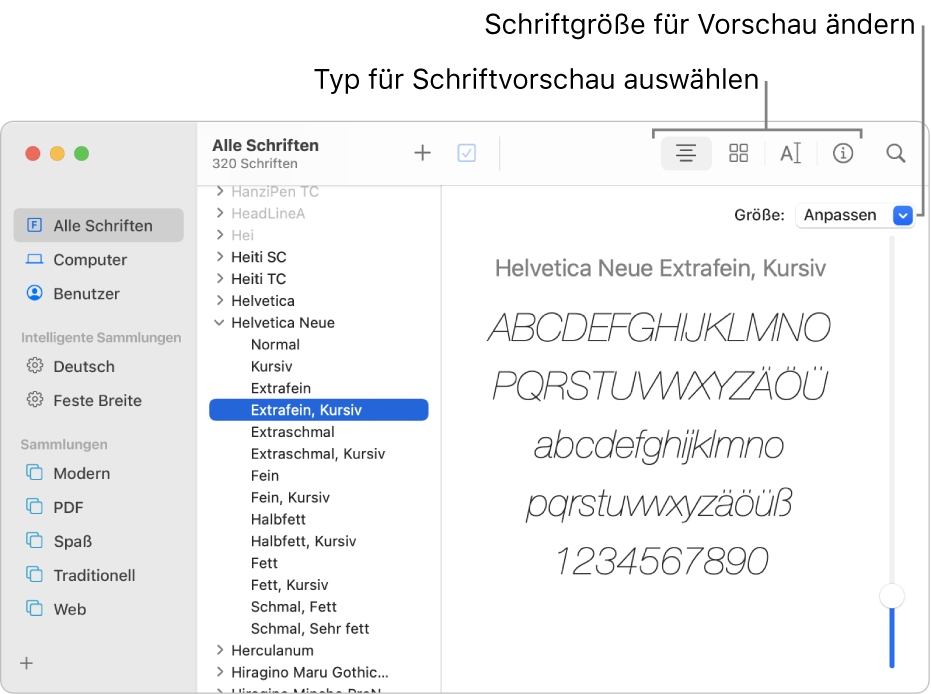
Schriften ansehen
Wähle in der App „Schriftsammlung“
 auf dem Mac eine Schriftsammlung in der Seitenleiste aus, um die darin enthaltenen Schriften anzuzeigen.
auf dem Mac eine Schriftsammlung in der Seitenleiste aus, um die darin enthaltenen Schriften anzuzeigen.Falls der Vorschaubereich nicht angezeigt wird, wähle „Darstellung“ > „Vorschau einblenden“.
Alle Schriften: Alle Schriften, die den Sammlungen „Computer“ und „Benutzer“ zugeordnet sind, sowie zum Download verfügbare zusätzliche Systemschriften. Diese Sammlung wird in einer App im Fenster „Schriften“ angezeigt.
Computer: Schriften, die im Ordner „Fonts“ innerhalb des Systemordners „Library“ installiert sind (/Library/Fonts/) und zusätzliche Systemschriften, die zum Download verfügbar sind. Diese Sammlung wird nur angezeigt, wenn die Sammlung „Benutzer“ Schriften enthält.
Benutzer: Schriften, die im Ordner „Fonts“ innerhalb des Benutzerordners „Library“ installiert sind (~/Library/Fonts/). Du kannst den Benutzerordner „Library“ aufrufen, indem du die Wahltaste gedrückt hältst und dann im Finder „Gehe zu“ > „Library“ auswählst.
Wenn du eine Bibliothek erstellst, wird sie ebenfalls in diesem Abschnitt der Seitenleiste angezeigt.
Wähle eine Schriftfamilie oder einen bzw. mehrere Schriftstile aus.
Ändere die Vorschau wie gewünscht, indem du auf eine dieser Tasten in der Symbolleiste klickst:
Beispiel (
 ): Die Zeichen der Schrift werden anhand des Alphabets für die in der Systemeinstellung „Sprache & Region“ ausgewählte Hauptsprache angezeigt. Wenn Schriften mehrere Sprachen unterstützen, kannst du die verwendete Sprache unter „Darstellung“ > „Sprache“ ändern.
): Die Zeichen der Schrift werden anhand des Alphabets für die in der Systemeinstellung „Sprache & Region“ ausgewählte Hauptsprache angezeigt. Wenn Schriften mehrere Sprachen unterstützen, kannst du die verwendete Sprache unter „Darstellung“ > „Sprache“ ändern.Repertoire (
 ): Alle in der Schrift verfügbaren Zeichen und Symbole oder Glyphen werden auf einem Gitter angezeigt. Verwende den Schieberegler rechts von der Vorschau, um die Größe der Zeichen anzupassen.
): Alle in der Schrift verfügbaren Zeichen und Symbole oder Glyphen werden auf einem Gitter angezeigt. Verwende den Schieberegler rechts von der Vorschau, um die Größe der Zeichen anzupassen.Platziere den Zeiger über dem Zeichen oder Symbol, um seinen Unicode-Namen und Codepoint anzuzeigen.
Eigene (
 ): Zeigt Textblöcke für jeden Stil an. Klicke auf einen Textblock und gib Text ein, um ihn in diesem Stil anzuzeigen.
): Zeigt Textblöcke für jeden Stil an. Klicke auf einen Textblock und gib Text ein, um ihn in diesem Stil anzuzeigen.Information (
 ): Zeigt Informationen über die Schrift wie den Hersteller und den Speicherort auf dem Mac an.
): Zeigt Informationen über die Schrift wie den Hersteller und den Speicherort auf dem Mac an.
Schriften drucken
Wähle in der App „Schriftsammlung“
 auf dem Mac eine Schriftsammlung in der Seitenleiste aus, um die darin enthaltenen Schriften anzuzeigen.
auf dem Mac eine Schriftsammlung in der Seitenleiste aus, um die darin enthaltenen Schriften anzuzeigen.Wähle eine Schriftfamilie oder einen oder mehrere Schriftstile aus und wähle dann „Ablage“ > „Drucken“.
Wähle eine Option aus dem Einblendmenü „Berichtstyp“. Sollte dieses Menü nicht angezeigt werden, klicke auf „Details einblenden“.
Katalog: Für jede ausgewählte Schrift wird eine Zeile Beispieltext gedruckt. Wähle „Schriftfamilien einblenden“, um für jeden verfügbaren Stil eine Beispielzeile zu drucken. Lege mit dem Schieberegler „Beispielgröße“ die Schriftgröße im Ausdruck fest.
Repertoire: Alle in der Schrift verfügbaren Zeichen und Symbole oder Glyphen (Schriftzeichen) werden in einem großen Raster gedruckt. Lege mit dem Schieberegler „Glyphengröße“ die Größe der Schriftzeichen im Ausdruck fest.
Wasserfall: Die Beispielzeile wird in verschiedenen Schriftgrößen gedruckt. Wähle „Schriftdetails anzeigen“, um Informationen zur Schrift einzubeziehen.
Hinweis: Du kannst in der Vorschau einzelne Zeichen oder Symbole im Fenster auswählen, kopieren und in ein Textdokument einfügen.
In einigen Apps wie Mail, Nachrichten und TextEdit kannst du eine Schrift oder Schriftgröße auswählen, die als Standardschrift in der App verwendet werden soll. Weitere Informationen findest du in der integrierten Hilfe der App. Wende dich an den jeweiligen Entwickler, wenn du Informationen zum Verwenden von Schriften in Drittanbieter-Apps wie Microsoft Word benötigst. Weitere Informationen findest du im Apple Support-Artikel Drittanbieter kontaktieren.